3 načini snemanja Pokémon GO (brez jailbreak + video strategije)
7. marec 2022 • Pisano v: Record Phone Screen • Preizkušene rešitve
Pokemon je že nekaj desetletij domače ime, veselje mnogih preteklih in sedanjih generacij. Medtem ko je bilo njegovo igranje nekoč omejeno na menjalne karte, jih lahko zdaj ujamemo prek razširjene resničnosti na naših mobilnih telefonih. Niantic je ustvaril Pokemon GO z uporabo tehnologij GPS in razširjene resničnosti in to je bila verjetno največja norost leta. Na milijone ljudi po vsem svetu je bilo mogoče najti, kako hodijo kilometre in kilometre v upanju, da bodo na svojih zaslonih ujeli novega Pokemona.
Ne glede na to, kako vznemirljivo je igranje, lahko postane tudi precej izolirano od resničnega sveta, saj v njem ni veliko prostora za interakcijo z drugimi ljudmi. Toda to je mogoče popraviti, če samo posnamete Pokemon GO, tako da lahko pozneje delite svojo izkušnjo s prijatelji. Vendar pa ni notranjega sistema, s katerim bi snemali Pokemon GO. Zato smo se odločili, da vam damo na izbiro več načinov za snemanje Pokemon GO, naj bo to na računalniških zaslonih, napravi Android ali iPhone!
- 1. del: Kako snemati Pokémon GO na računalnik (brez zapora)
- 2. del. Kako snemati Pokémon GO na iPhone z Apowersoft iPhone/iPad Recorder
- 3. del: Kako snemati Pokémon GO na Android z Mobizen
- 4. del: 5 najboljših nasvetov in vodnikov za Pokémon GO (z videom)
1. del: Kako snemati Pokémon GO na računalnik (brez zapora)
Pokemon GO je namenjen igranju na vašem dlančniku, to se razume. Vendar pa bi to lahko postalo frustrirajuće za nekatere, ki imajo raje izkušnjo igranja na večjem zaslonu. Če ste eden od teh ljudi, je iOS Screen Recorder odlična možnost za vas. To je zato, ker vam omogoča zrcaljenje naprav na zaslonu računalnika in nato snemanje zaslona iPhone brez zamika. Kot tak je to nedvomno eden najboljših snemalnikov zaslona Pokemon GO. Preberite, če želite izvedeti, kako snemati Pokemon GO na svojih računalnikih.

iOS Screen Recorder
Posnemite Pokémon GO, ki postane preprost in prilagodljiv.
- Preprost, intuitiven, proces.
- Snemajte aplikacije, igre in drugo vsebino iz svojega iPhone-a.
- Izvozite HD video posnetke v računalnik.
- Podpira tako naprave z jailbroken kot brez jailbreken.
- Podpira iPhone, iPad in iPod touch, ki poganjajo iOS 7.1 do iOS 12.
- Ponudite tako programe za Windows kot za iOS (program iOS ni na voljo za iOS 11–12).
Kako snemati Pokemon GO na računalnik z iOS Screen Recorder
Opomba: Če želite snemati Pokémon GO na svoji napravi, lahko na svoj iPhone prenesete aplikacijo snemalnik iOS . Za dokončanje namestitve lahko sledite tem navodilom .
1. korak: Ko prenesete in dostopate do aplikacije. Zdaj lahko ugotovite, da se prikaže naslednji zaslon.

2. korak: Nastavite WiFi na vašem računalniku (če ga še nima) in nato povežite računalnik in napravo v isto omrežje.
3. korak: Zdaj morate zrcaljenje naprave v računalniku.
Za iOS 7, iOS 8 ali iOS 9 lahko to storite tako, da povlečete nadzorni center navzgor in kliknete »AirPlay« in nato »Dr.Fone«. Zdaj preprosto omogočite "Zrcaljenje".

Za iOS 10 do iOS 12 preprosto potegnite nadzorni center navzgor, nato omogočite »AirPlay Mirroring« ali »Screen Mirroring« za »Dr.Fone«.



S tem lahko zdaj dostopate do Pokemon GO na zaslonu vašega računalnika!
4. korak: Končno začnite snemati s pritiskom na rdeči gumb za snemanje. Ko prenehate s snemanjem, boste preusmerjeni v izhodno mapo, kjer si lahko ogledate, urejate ali delite videoposnetek!

2. del: Kako snemati Pokémon GO na iPhone z Apowersoft iPhone/iPad Recorder
Precej težko je snemati stvari na iPhone. To je zato, ker je Apple na splošno precej strog glede programske opreme za snemanje zaslona. Še vedno pa lahko najdete dober snemalnik zaslona Pokemon GO v obliki Apowersoft iPhone/iPad Recorder, ki najde lepo vrzel v tem. S to aplikacijo lahko posnamete videoposnetke ali posnetke zaslona svojega igranja in celo prekrivate svoj pripovedni glas nad igranjem. To je mogoče storiti s pomočjo zunanjega mikrofona. Kot tak je odličen za tiste, ki želijo naložiti komentarje na YouTube.
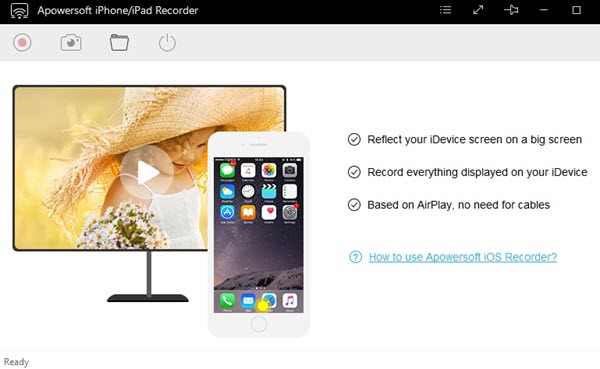
Kako snemati Pokémon GO na iPhone z Apowersoft iPhone/iPad Recorder
1. korak: Prenesite in zaženite aplikacijo.
2. korak: Nastavite izhodno mapo za posnetke.
3. korak: Povežite računalnik in napravo iOS v isto omrežje WiFi.
4. korak: Potegnite nadzorni center na vašem iPhoneu in omogočite »Airplay Mirroring« za »Dr.Fone«.
5. korak: Zdaj lahko preprosto dostopate do igre na vašem računalniku in s pritiskom na rdeči gumb za snemanje lahko posnamete igranje! Ko končate, boste preusmerjeni v izhodno mapo, kjer si lahko ogledate, urejate ali nalagate svoje videoposnetke kamor koli želite!
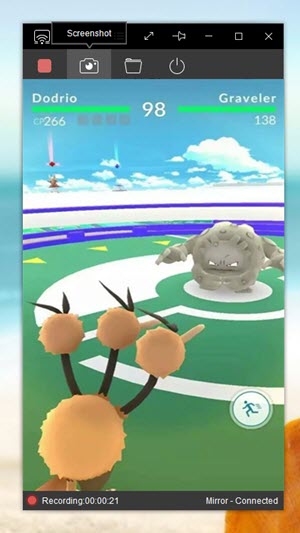
3. del: Kako snemati Pokémon GO na Android z Mobizen
Odličen in priročen snemalnik zaslona Pokemon GO za Android je Mobizen, ki ga lahko preprosto brezplačno prenesete iz Trgovine Play. Ta aplikacija je odlična za snemanje vašega igranja igre Pokemon GO, saj ima odlično kakovost snemanja, vse od 240p do 1080p. Omogočite lahko tudi snemanje s sprednjo kamero, da se med igranjem ujamete sami. To se lahko izkaže za res zabavno in zanimivo, če nameravate svoj video naložiti na splet.
Kako snemati Pokémon GO na Android z Mobizen
1. korak: Prenesite Mobizen APK iz Trgovine Play.
2. korak: Omogočite možnost »neznani viri«, da lahko nadaljujete s postopkom namestitve.
3. korak: Ko zaženete aplikacijo, preprosto odprite igro in pritisnite gumb »posnemi«, da začnete snemati, ali kliknite gumb »kamera«, da posnamete posnetek zaslona.
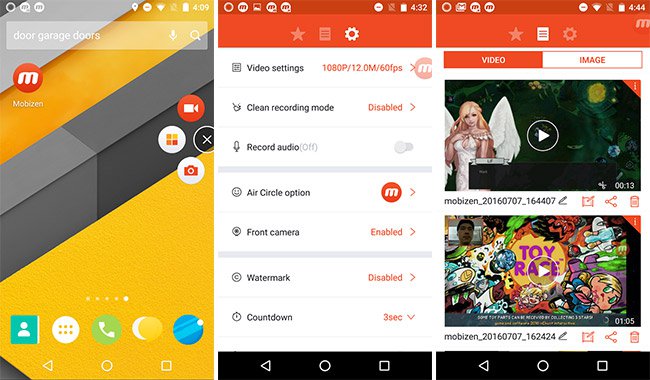
4. del: 5 najboljših nasvetov in vodnikov za Pokémon GO (z videom)
Pokemon GO je poln skritih zakladov in majhnih čudovitih čudes. Toliko je tega, kar bi lahko še naprej odkrivali, ko se igrate. In razumem, da boste morda nekoliko nestrpni, da bi izvedeli, kaj vse lahko storite s tem obsežnim igranjem. Čeprav ne moremo razkriti vseh skritih skrivnosti igre, lahko ponudimo nekaj nasvetov in trikov za izboljšanje vaše igralne izkušnje.
Poslušajte jih, cvilijo!
To je zabaven majhen dodatek k vesolju Pokemon, zdaj lahko dejansko slišite edinstvene zvoke, ki jih oddaja vaš Pokemon! Vse, kar morate storiti, je, da izberete Pokemona v podmeniju in ko se pojavi na zaslonu, ga preprosto tapnete kjer koli na telesu in slišite jih, kako cvilijo!
Naj bo Pikachu svoj prvi Pokemon
Ko začnete igro, vas profesor najprej pozove, da ujamete svojega prvega Pokemona, ki je običajno Squirtle, Charmander ali Bulbasaur. Vendar pa lahko namigujete, da se odločite, da se z njimi ne boste ukvarjali in odšli. Približno 5-krat boste pozvani, da zajamete enega od njih, vsakega od njih prezrete. Končno bi se pred vami pojavil Pikachu in ga lahko ujamete.
Curveballs
Včasih, ko ujamete Pokemona, prejmete bonus XP z napisom "Curveball". To je zelo enostavno narediti. Ko pridete do zaslona za zajemanje, držite žogo in jo nato večkrat zavrtite, preden jo vržete v Pokemona. Če vaša žogica začne svetleti in se svetiti, pomeni, da imate prav.
Zazibajte jih v lažno varnost
To lahko storite s pomočjo Razz Berries, ki jih lahko kupite ali pa jih celo dobite z obiskom PokeStops. Ko se spopadete z močnim nasprotnikom in metanje pokeballov ne deluje, mu poskusite vreči Razz Berry, zazibali bodo v lažni občutek varnosti in jih boste lahko ujeli s svojo žogo.
Goljufanje predvajalnika plošč
Na splošno morate za izvalitev inkubacijskega jajca prehoditi določene razdalje. In morate hoditi peš ali uporabiti drugo počasno prevozno sredstvo. Preprosto skočiti v avto ne bo šlo. Medtem ko se jajca navadnih pokemonov lahko izležejo s hojo 2 km, da bi se redki izvalili, morate prehoditi razdaljo 10 km! Vendar pa obstaja kul kramp, s katerim lahko to zaobidete. Preprosto položite telefon na predvajalnik plošč ali kateri koli drug predmet, ki se vrti v počasni osi. Teh 10 km bi prehodili v kratkem času!
S tem videoposnetkom lahko raziščete nekaj drugih zanimivih nasvetov in trikov za izboljšanje igranja:
Oboroženi s temi snemalniki zaslona Pokemon GO ter dragocenimi nasveti in zvijači ste pripravljeni, da greste ven in jih vse ujamete! Ne pozabite posneti videoposnetka z Dr.Fone (če ste uporabnik iOS), da boste lahko svoje izkušnje delili s prijatelji in jih naložili na YouTube!
Morda bi vam bilo všeč tudi
Snemalnik zaslona
- 1. Android Screen Recorder
- Najboljši snemalnik zaslona za mobilne naprave
- Samsung Screen Recorder
- Snemanje zaslona na Samsung S10
- Snemanje zaslona na Samsung S9
- Snemanje zaslona na Samsung S8
- Posnetek zaslona na Samsung A50
- Snemanje zaslona na LG
- Android telefon snemalnik
- Android aplikacije za snemanje zaslona
- Snemanje zaslona z zvokom
- Snemanje zaslona z root
- Snemalnik klicev za telefon Android
- Snemajte z Android SDK/ADB
- Android snemalnik telefonskih klicev
- Video snemalnik za Android
- 10 najboljših snemalcev iger
- Top 5 snemalnik klicev
- Android Mp3 snemalnik
- Brezplačen snemalnik zvoka za Android
- Zaslon za snemanje Androida z Root
- Posnemite video Confluence
- 2 iPhone Screen Recorder
- Kako vklopiti snemanje zaslona na iPhoneu
- Snemalnik zaslona za telefon
- Snemanje zaslona v iOS 14
- Najboljši snemalnik zaslona iPhone
- Kako posneti zaslon iPhone
- Snemanje zaslona na iPhone 11
- Snemanje zaslona na iPhone XR
- Snemanje zaslona na iPhone X
- Snemanje zaslona na iPhone 8
- Snemanje zaslona na iPhone 6
- Posnemite iPhone brez Jailbreaka
- Snemajte na iPhone Audio
- Posnetek zaslona iPhone
- Snemanje zaslona na iPod
- Zajem videa zaslona iPhone
- Brezplačen snemalnik zaslona iOS 10
- Emulatorji za iOS
- Brezplačen snemalnik zaslona za iPad
- Brezplačna programska oprema za snemanje na namizju
- Posnemite igranje na PC
- Aplikacija za video na zaslonu na iPhone
- Spletni snemalnik zaslona
- Kako posneti Clash Royale
- Kako snemati Pokemon GO
- Geometry Dash Recorder
- Kako snemati Minecraft
- Posnemite videoposnetke YouTube na iPhone
- 3 Snemanje zaslona na računalniku


Alice MJ
osebni urednik